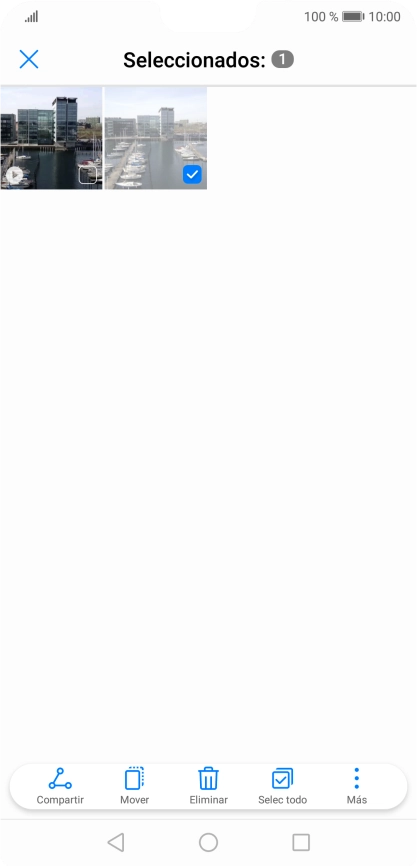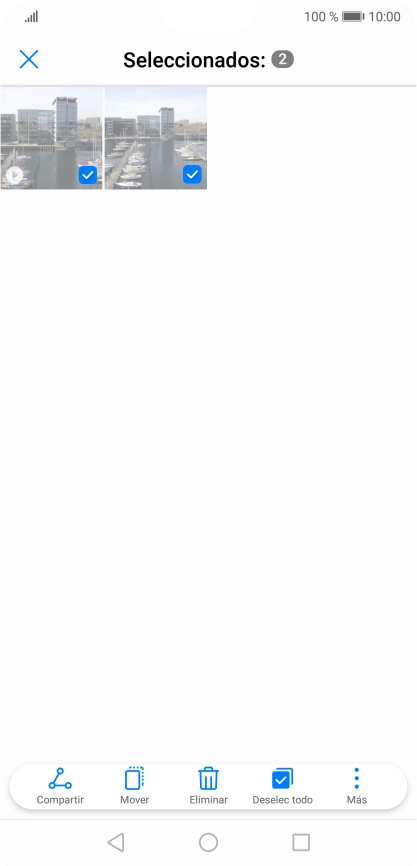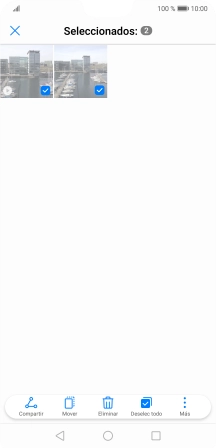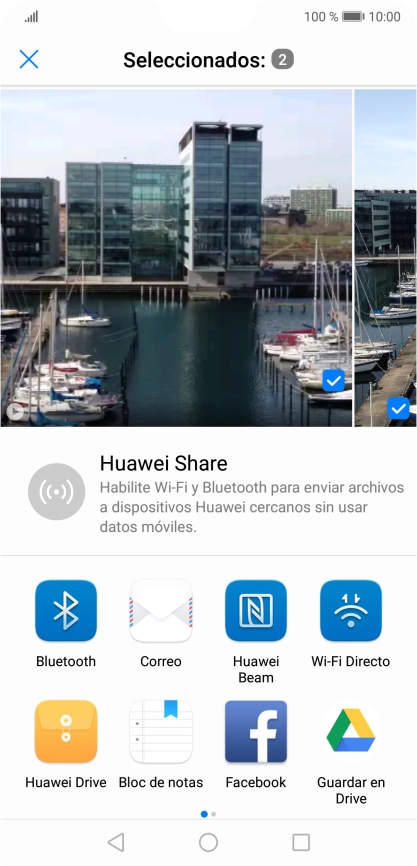1. Busca "Galería"
Pulsa Galería.
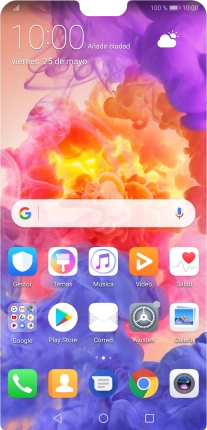
2. Selecciona fotografías o videoclips
Pulsa Álbumes y desplázate a la carpeta deseada.

Mantén pulsados la fotografía o el videoclip deseados durante unos instantes.

Pulsa Selec todo.
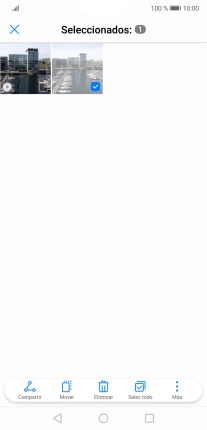
Pulsa Compartir.
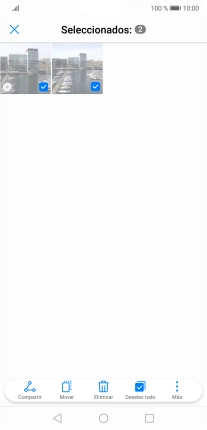
Pulsa Guardar en Drive.
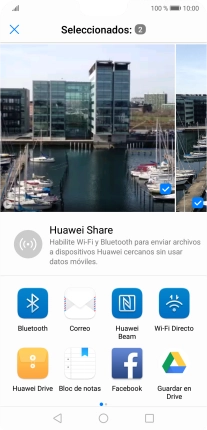
3. Selecciona la ubicación
Pulsa en el campo bajo "Carpeta".

Si deseas crear una nueva carpeta, pulsa el icono de nueva carpeta y sigue las indicaciones de la pantalla para crearla.

Pulsa SELECCIONAR.

4. Haz una copia de seguridad de las fotografías y los videoclips
Pulsa GUARDAR.

5. Regresa a la pantalla de inicio
Pulsa la tecla de inicio para terminar y regresar a la pantalla de inicio.

¿Te ha resultado útil esta información?
✓¡Gracias por tu valoración!
✓Puedes expresar tu queja a través del asistente virtual.
Hablar con TOBi